Configurarea VPN a conexiunii pe router-ul TP-Link
Atenție, vă rog. Înainte de a configura routerul, asigurați-vă că ruterul dvs. are cea mai recentă versiune de firmware de pe site-ul producătorului. Cum să blițați și să vedeți versiunea de firmware, citiți instrucțiunile pe router sau contactați asistența tehnică a producătorului.
Pentru a configura routerul, trebuie să mergeți la panoul său admin.
În fereastra deschisă introduceți datele de conectare și parola (în mod implicit acestea sunt admin / admin).
După ce introduceți panoul de administrare, configurați mai întâi rețeaua Wi-Fi.
Pentru a face acest lucru, în partea stângă a meniului de navigare, selectați "Wireless" - "Setări fără fir":
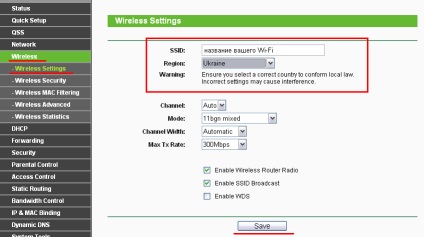
În coloana "SSID" introduceți numele arbitrar al rețelei dvs. fără fir (de exemplu: moy_dom)
Toate restul pot fi lăsate ca atare și faceți clic pe butonul "Salvați". După ce faceți clic pe el, veți fi avertizat că toate setările vor intra în vigoare după repornire:
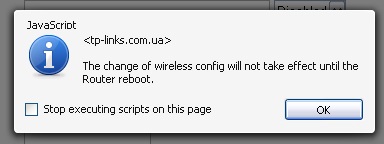
Pentru a reporni ruterul, trebuie să faceți clic în meniul din stânga "System Tools" - "Reboot":
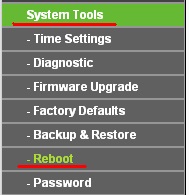
În pagina deschisă, faceți clic pe butonul "Repornire", după ce faceți clic pe el vi se va întreba dacă doriți cu adevărat să reporniți routerul:
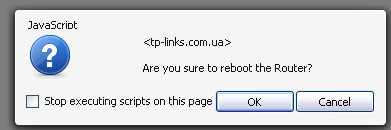
Acceptați acest lucru și faceți clic pe butonul "OK".
După aceea, în decurs de un minut dispozitivul va fi repornit și activat din nou.
Apoi, trebuie să configurați criptarea rețelei fără fir, astfel încât nimeni, cu excepția dvs. sau a persoanelor pe care le dați acces la rețeaua fără fir, să nu poată accesa.
Pentru a face acest lucru, în partea stângă a meniului de navigare, selectați "Wireless" - "Securitate wireless":
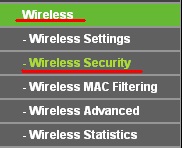
În pagina care se deschide, mergeți în jos și stabiliți indicatorul opus "WPA-PSK / WPA2-PSK" și setați parametrii ca în imaginea de mai jos:
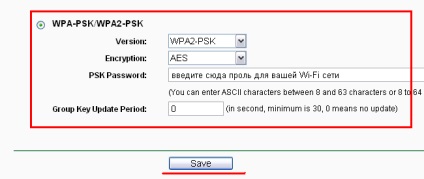
În câmpul "Parolă PSK", introduceți o parolă de cel puțin 8 caractere. Și faceți clic pe butonul "Salvați". Vi se va spune din nou că modificările vor intra în vigoare după repornirea routerului, pentru aceasta trebuie să re-efectuați procedura de repornire a ruterului, așa cum a fost scris mai sus!
Câmpul pentru configurarea rețelei fără fir trebuie să configurați o conexiune la Internet pentru ca routerul să se poată conecta sau să se reconecteze.
Pe pagina apărută:
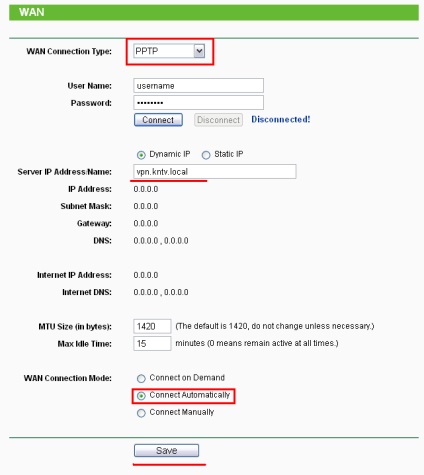
Selectați tipul conexiunii "PPTP" (Rusia PPTP).
În partea de jos a secțiunii "Mod conectare WAN", setați indicatorul de lângă "Conectați automat" (aceasta va permite routerului să se conecteze și să se reconecteze automat).
Apoi faceți clic pe butonul "Salvați".
Dacă ați făcut totul corect și ați introdus corect numele de utilizator și parola, routerul se va conecta automat la Internet în mod automat.
Configurarea VPN a conexiunii pe router-ul TP-Link
Atenție, vă rog. Înainte de a configura routerul, asigurați-vă că ruterul dvs. are cea mai recentă versiune de firmware de pe site-ul producătorului. Cum să blițați și să vedeți versiunea de firmware, citiți instrucțiunile pe router sau contactați asistența tehnică a producătorului.
Pentru a configura routerul, trebuie să mergeți la panoul său admin.
În fereastra deschisă introduceți datele de conectare și parola (în mod implicit acestea sunt admin / admin).
După ce introduceți panoul de administrare, configurați mai întâi rețeaua Wi-Fi.
Pentru a face acest lucru, în partea stângă a meniului de navigare, selectați "Wireless" - "Setări fără fir":
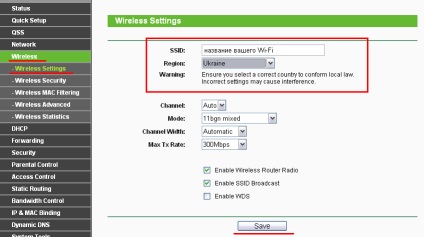
În coloana "SSID" introduceți numele arbitrar al rețelei dvs. fără fir (de exemplu: moy_dom)
Toate restul pot fi lăsate ca atare și faceți clic pe butonul "Salvați". După ce faceți clic pe el, veți fi avertizat că toate setările vor intra în vigoare după repornire:
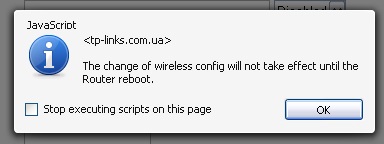
Pentru a reporni ruterul, trebuie să faceți clic în meniul din stânga "System Tools" - "Reboot":
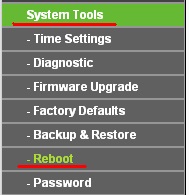
În pagina deschisă, faceți clic pe butonul "Repornire", după ce faceți clic pe el vi se va întreba dacă doriți cu adevărat să reporniți routerul:
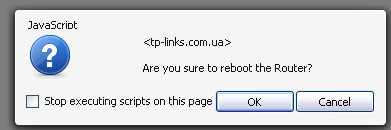
Acceptați acest lucru și faceți clic pe butonul "OK".
După aceea, în decurs de un minut dispozitivul va fi repornit și activat din nou.
Apoi, trebuie să configurați criptarea rețelei fără fir, astfel încât nimeni, cu excepția dvs. sau a persoanelor pe care le dați acces la rețeaua fără fir, să nu aibă acces.
Pentru a face acest lucru, în partea stângă a meniului de navigare, selectați "Wireless" - "Securitate wireless":
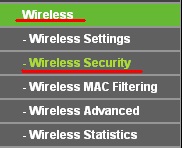
În pagina care se deschide, mergeți în jos și stabiliți indicatorul opus "WPA-PSK / WPA2-PSK" și setați parametrii ca în imaginea de mai jos:
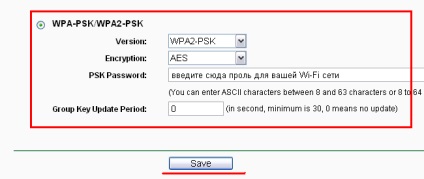
În câmpul "Parolă PSK", introduceți o parolă de cel puțin 8 caractere. Și faceți clic pe butonul "Salvați". Vi se va spune din nou că modificările vor intra în vigoare după repornirea routerului, pentru aceasta trebuie să re-efectuați procedura de repornire a ruterului, așa cum a fost scris mai sus!
Câmpul pentru configurarea rețelei fără fir trebuie să configurați o conexiune la Internet pentru ca routerul să se poată conecta sau să se reconecteze.
Pe pagina apărută:
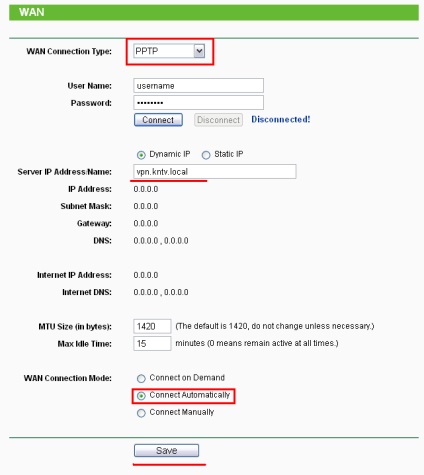
Selectați tipul conexiunii "PPTP" (Rusia PPTP).
În partea de jos a secțiunii "Mod conectare WAN", setați indicatorul de lângă "Conectați automat" (aceasta va permite routerului să se conecteze și să se reconecteze automat).
Apoi, faceți clic pe butonul "Salvați".
Dacă ați făcut totul corect și ați introdus corect numele de utilizator și parola, routerul se va conecta automat la Internet în mod automat.
Articole similare
Trimiteți-le prietenilor: